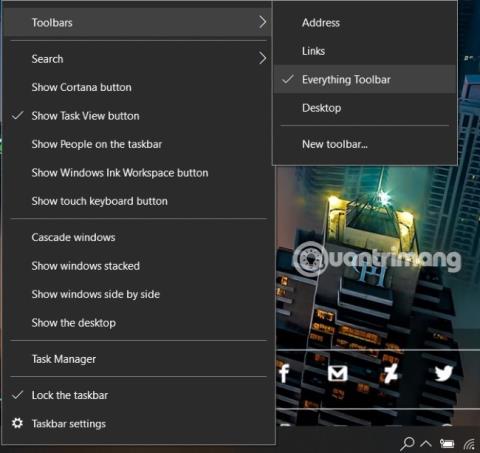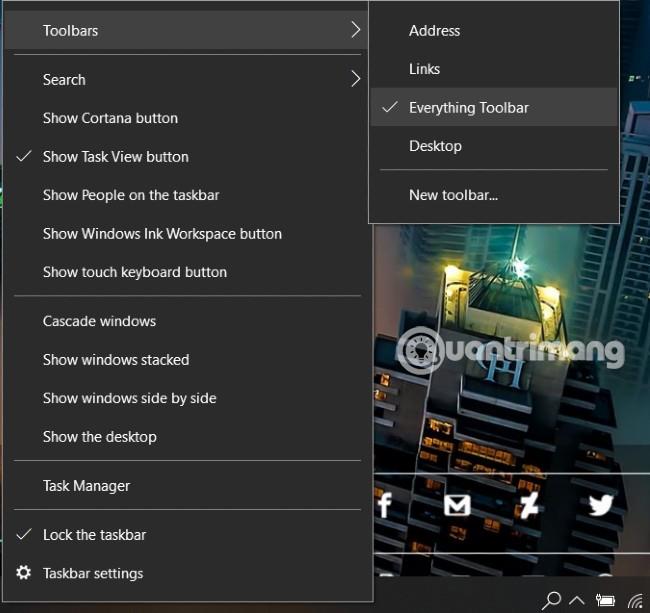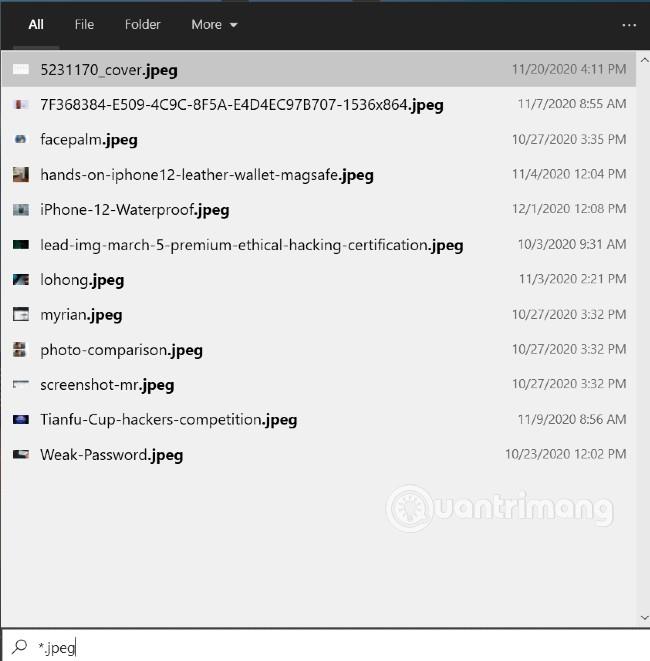Určite všetci vieme, že vyhľadávač , ktorý Microsoft integroval do Windowsu 10, je dosť zlý. Preto sa zrodil vyhľadávací nástroj s názvom Všetko, ktorý pomáha používateľom systému Windows ľahko nájsť priečinky a súbory, ktoré chcú nájsť.
Všetko vám umožňuje rýchlo a jednoducho vyhľadať v počítači názov a umiestnenie hľadaných údajov. Pretože tento nástroj indexuje všetky súbory na disku, výsledky vyhľadávania sa zobrazujú počas písania. Pokročilí používatelia môžu použiť formuláre rozšíreného vyhľadávania, booleovské operátory a výrazy na vyhľadávanie pomocou nástroja Všetko.
A teraz môžu používatelia systému Windows 10 tiež integrovať Všetko do panela úloh systému Windows 10 pomocou aplikácie s otvoreným zdrojovým kódom s názvom EverythingToolbar. V tomto článku vám Quantrimang ukáže, ako nainštalovať EverythingToolbar, aby ste urýchlili vyhľadávanie priečinkov a súborov v systéme Windows 10.
Ako nainštalovať EverythingToolbar
Ak chcete nainštalovať nástroj EverythingToolbar, postupujte takto:
- Stiahnite si a nainštalujte Všetko 1.4.1 alebo novšiu verziu
- Stiahnite si a nainštalujte .NET Framework 4.7 alebo novší
- Stiahnite si inštalačný súbor EverythingToolbar z GitHub
- Po nainštalovaní ho môžete aktivovať kliknutím pravým tlačidlom myši na panel úloh , výberom Panely s nástrojmi a výberom Panel s nástrojmi Všetko . Ak sa nezobrazí, zopakujte túto operáciu niekoľkokrát
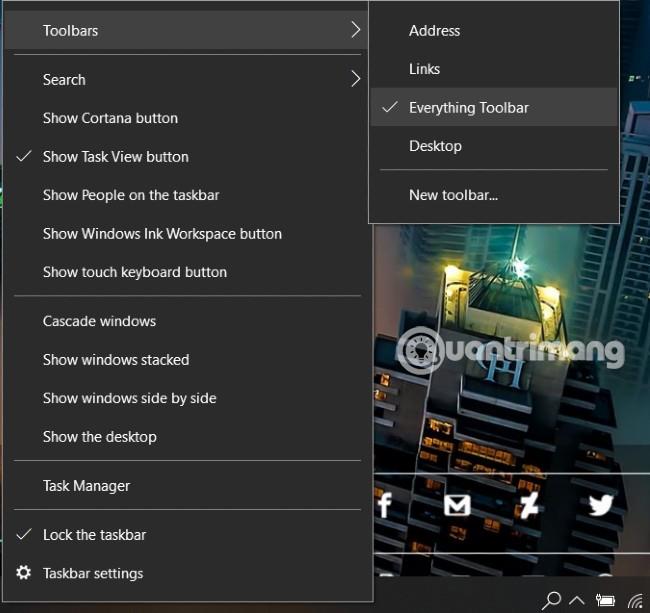
EverythingToolbar má všetky výhody Všetko. Dokáže okamžite zobraziť výsledky vyhľadávania vrátane klávesových skratiek, vlastných príkazov „Otvoriť pomocou...“ a podporuje tmavý režim...
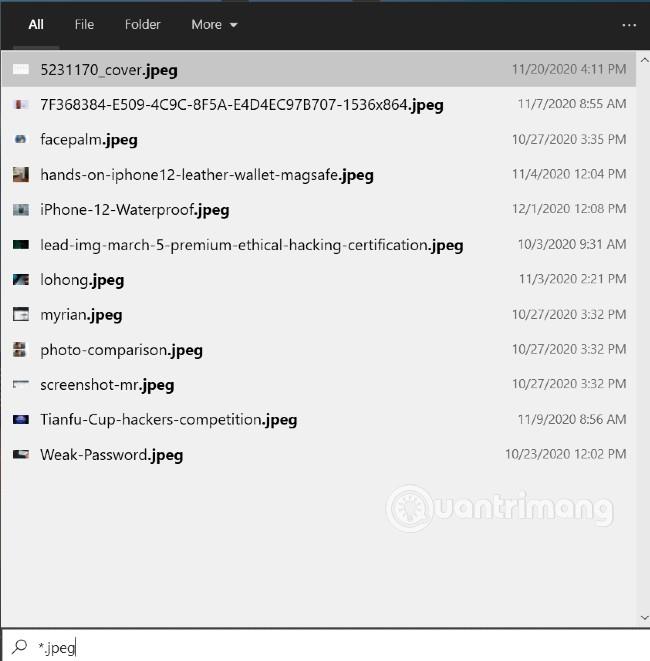
Prajeme vám úspech a pozývame vás na ďalšie skvelé tipy na Quantriman: